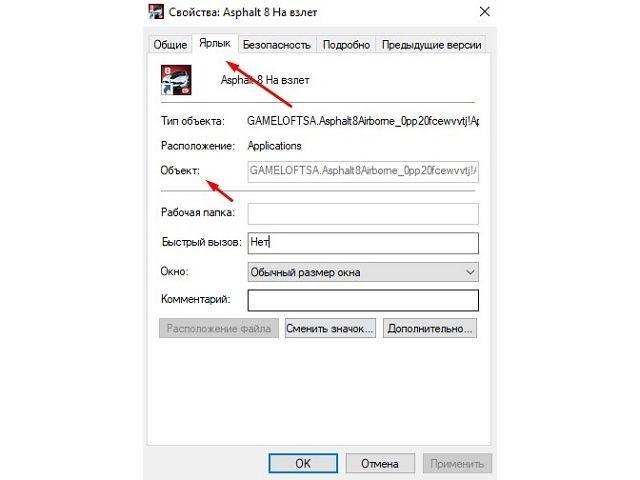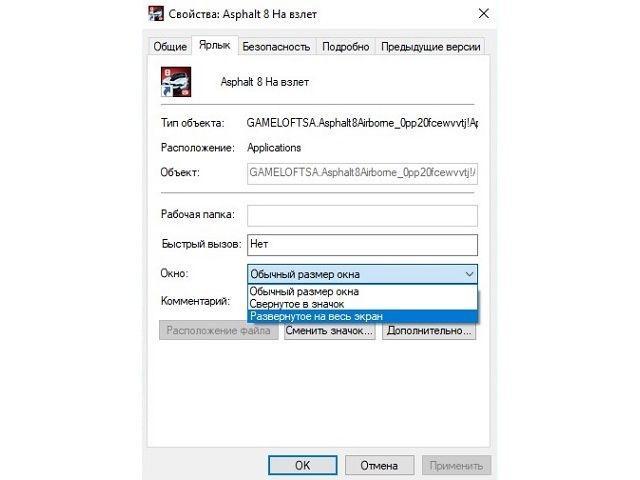Содержание :
Современные игры настроены на автоматическое открытие в полноэкранном режиме, и даже если изначально может произойти отображение в окне, неприятность легко устраняется в настройках приложения. К сожалению, в отношении старых аркад и шутеров не все так просто. Многие из них не запрограммированы на работу с большими мониторами и Full HD разрешением. В статье даны рекомендации, как сделать игру на весь экран, чтобы полностью погрузиться в действие, не отвлекаясь на другие элементы рабочего стола.

Сочетание клавиш
Один из самых простых вариантов решения проблемы – использование сочетания клавиш. Следует сделать окно активным, после чего нажать на клавиатуре Alt+Enter. Приложение должно развернуться на весь экран.
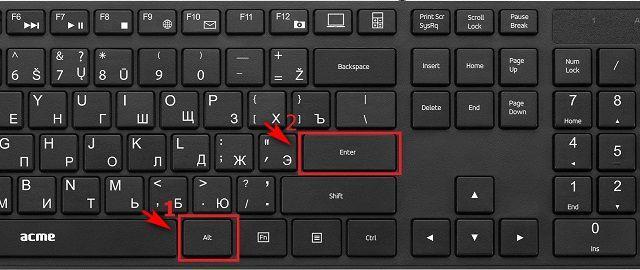
Иногда, после запуска ярлыка и до открытия игры, пользователь успевает нажать на другой элемент рабочего стола, например, аудиоплеер. В таком случае система может автоматически запустить оконный режим. Чтобы устранить этот недочет, следует переключиться на окно игры, нажав сочетание клавиш Alt+Tab.
Изменение параметров запуска
Следующий метод, как включить полноэкранный режим в игре, заключается в редактировании параметров запуска в свойствах ярлыка. Для этого потребуется:
- Создать или отыскать ярлык игры.
- Нажать по нему правой кнопкой, выбрать команду «Свойства».
- Далее существует три варианта настроек, которые могут помочь с раскрытием приложения на весь экран.
- 1. Вкладка «Ярлык», строка «Объект». Здесь следует проверить, чтобы в строке не было команды «windowed». Если таковая присутствует, ее нужно удалить. При этом важно оставить путь к файлу, иначе ярлык перестанет работать.
- 2. Вкладка «Ярлык», параметр «Окно». Установить значение «Развернуть на весь экран». Настройка позволит изначально задать развертывание окна на всю доступную область дисплея. Это не полноэкранный режим – останутся видны значки для закрытия или сворачивания окна.
- 3. Вкладка «Совместимость». Для старых игр будет полезна опция «Использовать разрешение 640х480». Приложение будет запущено с указанным разрешением, даже если монитор не поддерживает столь низкое значение.


- Нажать «Применить» для сохранения изменений.
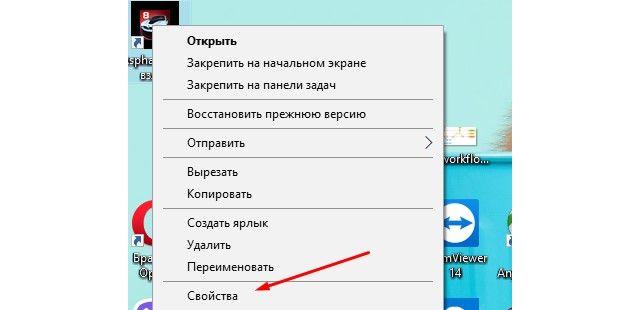
Смена настроек игры
В некоторых случаях вопрос, как сделать полный экран в игре, решается в настройках самого приложения. Общая инструкция предполагает:
- Запуск игры.
- Открытие настроек, раздел «Графика».
- Активацию опции «Полноэкранный режим».
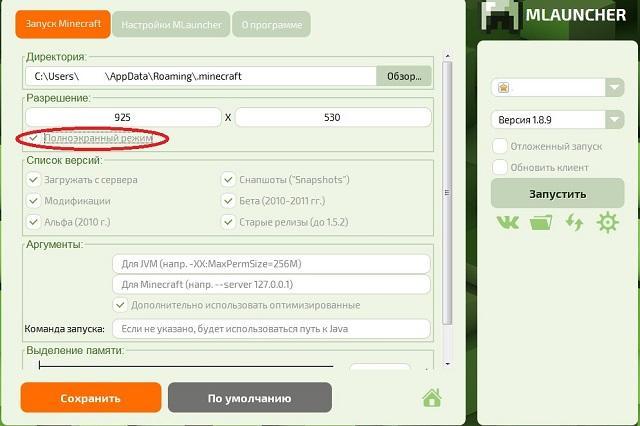
Представленные пункты могут называться иначе, но суть процедуры остается неизменной. Следует просмотреть все страницы настроек и найти соответствующий параметр.
Изменение разрешения монитора
Если представленные выше методы не помогли, а отвлекаться на рабочий стол во время гейминга не хочется, можно уменьшить разрешение дисплея. Процедура позволит увеличить элементы системы и окно игры будет занимать всю видимую область.
Инструкция:
- Клик правой кнопкой на пустой области рабочего стола.
- В выпадающем меню выбрать команду «Персонализация» или «Разрешение».
- Установить разрешение, которое будет ниже текущего. Обычно для старых игр подходит минимальное значение: 800х600 px.
- Система применит параметр и отобразит диалоговое окно. Если изображение удовлетворяет запросам пользователя, необходимо сохранить изменения.
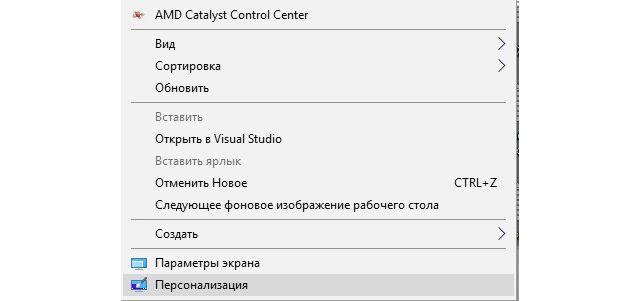
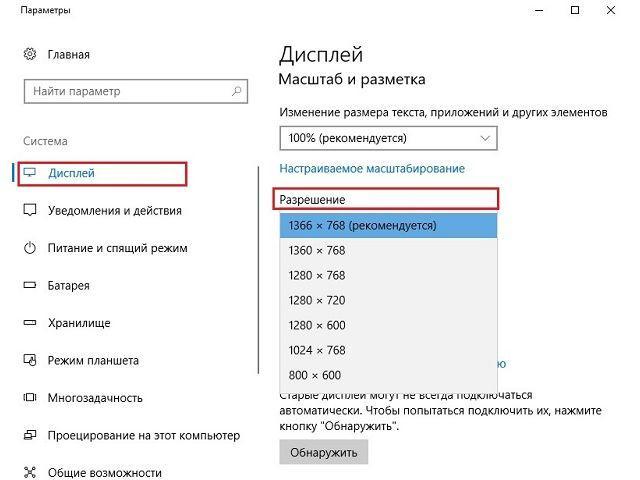

В ноутбуках, где используется встроенная графика Intel, для настройки параметров дисплея потребуется установить соответствующее ПО – «Панель управления графикой». С помощью программы получится выставить не только разрешение, но и масштабирование изображения.
Надеемся, что советы о том, как растянуть игру на весь экран, будут полезны и позволят справиться с неприятностью.